GNS3 поддерживает CISCO IOS, эмуляцию Juniper. Это один из недорогих способов создать домашнюю лабораторию и получить сертификаты CISCO и Juniper.
В этой статье я покажу вам, как установить и настроить GNS3 в Linux. Я покажу вам, как настроить его на Debian 9 Stretch. Но процесс должен быть аналогичным для других дистрибутивов Linux. Давайте начнем.
Добавление ключа GPG в репозиторий пакетов GNS3:
Первое, что вам нужно сделать, это добавить ключ GPG репозитория пакетов GNS3 на свой компьютер Debian 9. Чтобы сделать это, дирмнгр пакет должен быть установлен.
Сначала обновите кеш репозитория пакетов APT на вашем компьютере Debian 9 с помощью следующей команды:
$ sudo подходящее обновление
Теперь установите дирмнгр пакет в Debian 9 с помощью следующей команды:
$ sudo apt install dirmngr
дирмнгр должен быть установлен.
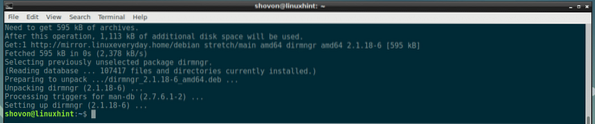
Теперь добавьте ключ GPG репозитория пакетов GNS3 на свой компьютер Debian 9 с помощью следующей команды:
$ sudo apt-key adv --keyserver сервер ключей.убунту.com --recv-keysF88F6D313016330404F710FC9A2FD067A2E3EF7B

Ключ GPG должен быть добавлен.

Добавление репозитория пакетов:
Теперь добавьте репозиторий пакетов GNS3 на свой компьютер Debian 9 с помощью следующей команды:
$ echo "deb http: // ppa.стартовая площадка.net / gns3 / ppa / ubuntu xenial main »|sudo tee / etc / apt / sources.список.d / gns3.список

Должен быть добавлен репозиторий пакетов GNS3.

Теперь обновите кеш репозитория пакетов APT с помощью следующей команды:
$ sudo подходящее обновление
Кэш репозитория пакетов APT должен быть обновлен.
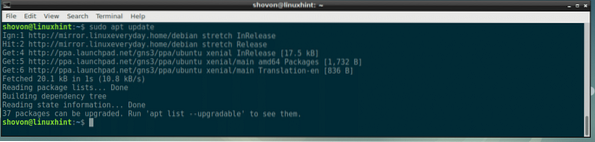
Установка GNS3 на Debian 9 Stretch:
Теперь вы можете установить GNS3 на свой компьютер Debian 9 с помощью следующей команды:
$ sudo apt install gns3-gui
Теперь нажмите у а затем нажмите
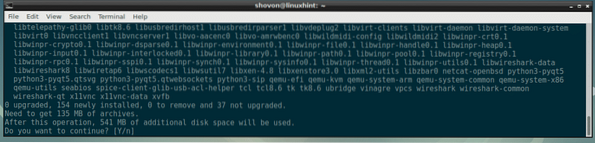
Когда вы увидите следующее диалоговое сообщение, выберите
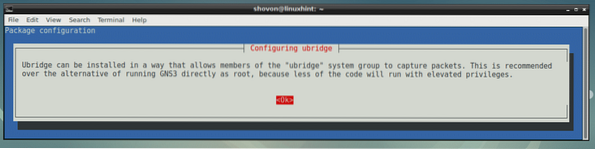
Если вы хотите, чтобы обычные пользователи запускали GNS3, выберите
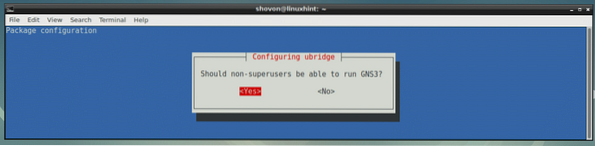
Теперь выберите
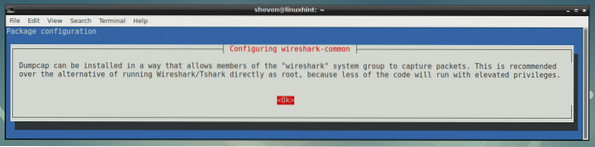
Если вы хотите, чтобы обычные пользователи использовали Wireshark для захвата сетевых пакетов, выберите
В производственной среде просто выберите
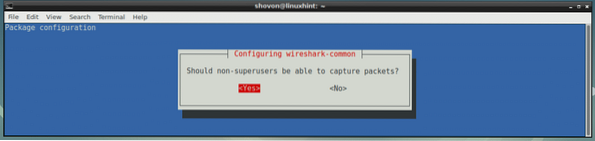
GNS3 должен быть установлен.
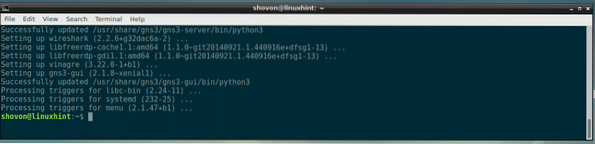
Теперь перезагрузите компьютер с помощью следующей команды:
$ sudo перезагрузкаЗапуск GNS3:
Как только ваш компьютер загрузится, вы сможете найти GNS3 в меню приложений вашего компьютера Debian 9, как вы можете видеть на скриншоте ниже. Щелкните значок GNS3.
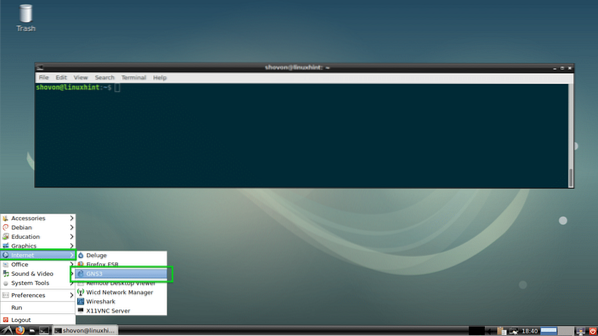
GNS3 должен запуститься. Когда вы впервые запускаете GNS3, должен запуститься мастер установки. Отсюда вы можете настроить GNS3. Выберите Запустить топологии на моем компьютере и нажмите Далее>, как отмечено на скриншоте ниже.
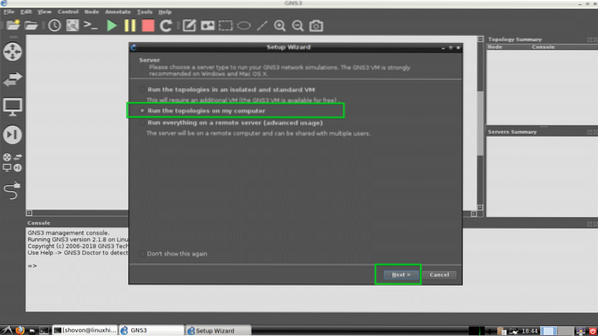
Если вы не знаете, что это такое, оставьте значения по умолчанию и нажмите Далее> как отмечено на скриншоте ниже.
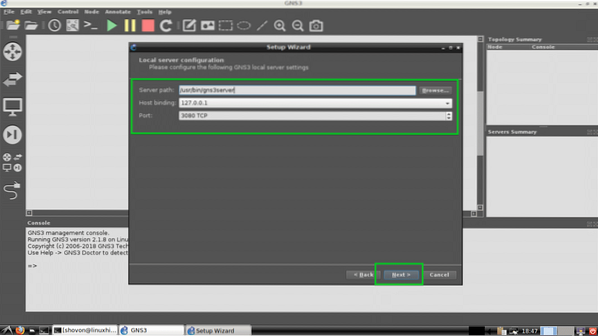
Теперь нажмите на Далее>.
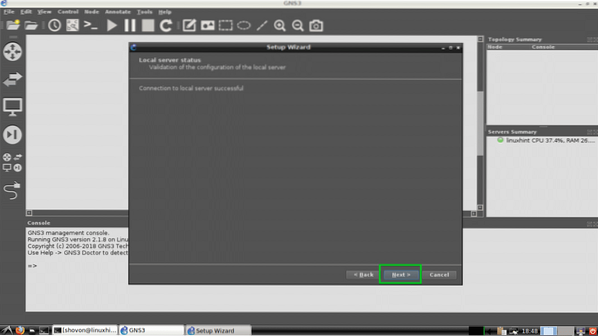
Теперь нажмите на Заканчивать.
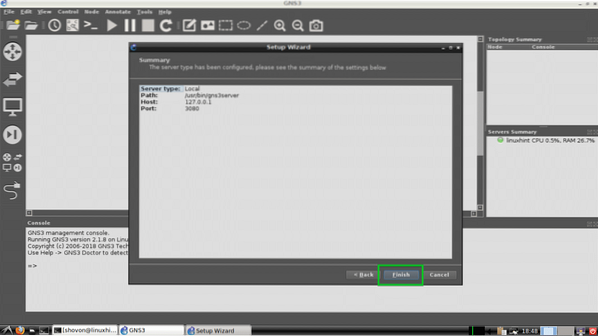
Вы можете добавить в GNS3 множество устройств / устройств. Мы не собираемся добавлять прямо сейчас. Так что просто нажмите на ОК.
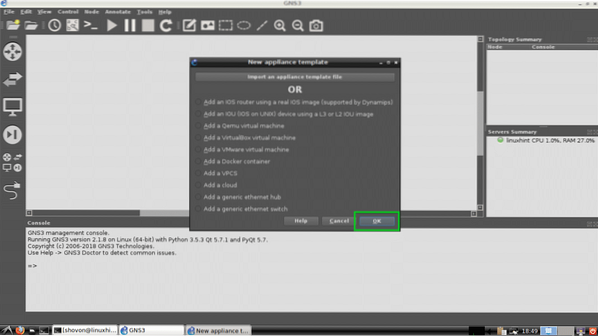
Вас должны попросить создать новый проект сейчас. Просто нажмите на Отмена пока что.
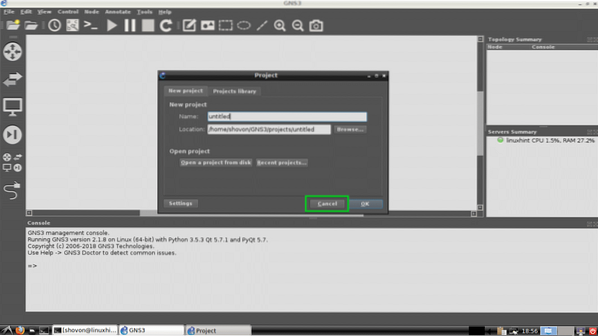
Главное окно GNS3 должно выглядеть так.
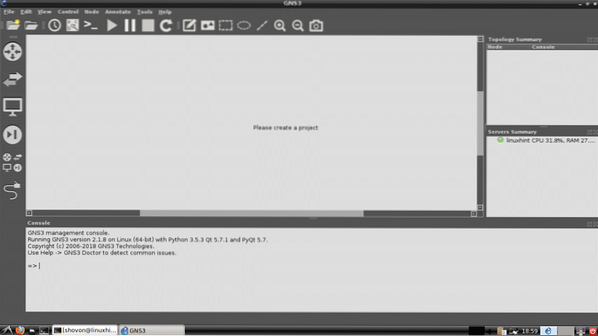
Изменение каталога проекта по умолчанию:
По умолчанию каталог проекта GNS3 по умолчанию находится в ~ / GNS3 / каталог на вашем пользователе ДОМ каталог. В моем случае это / главная / Шовон / GNS3
Если вам нужно, вы можете изменить это.
Сначала создайте новый каталог GNS3. Скажем, это в / media / GNS3.
Теперь создайте внутри еще 4 каталога / media / GNS3 и назови их проекты / символы / конфиги / а также бытовая техника/
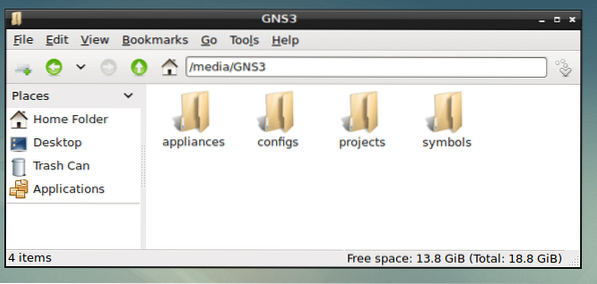
Теперь перейдите в Edit> Preferences from GNS3, как отмечено на скриншоте ниже.
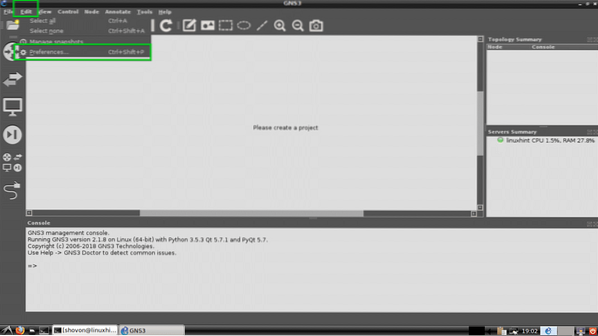
Теперь из Общий раздела Общий вкладку, измените все 4 из этих отмеченных каталогов на свой проекты / символы / конфиги / а также бытовая техника/ подкаталоги вашего нового каталога GNS3.
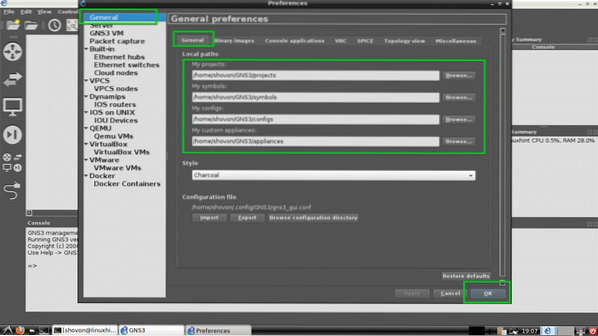
Каталог вашего проекта должен быть изменен.
Создание нового проекта:
Теперь, чтобы создать новый проект GNS3, перейдите в Файл > Новый пустой проект как отмечено на скриншоте ниже.
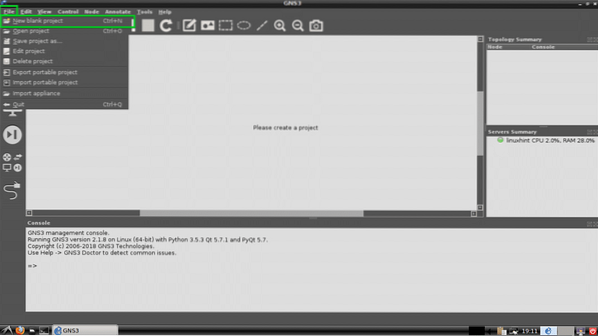
Теперь введите свой проект Имя и нажмите на ОК.
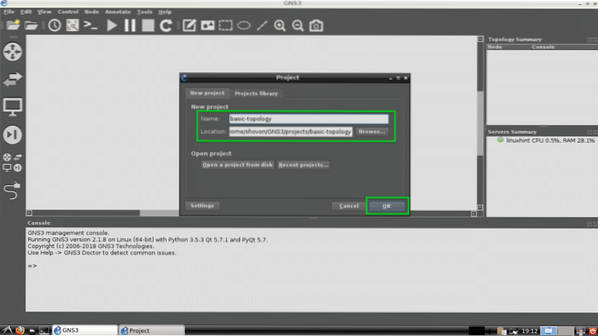
Должен быть создан новый проект.
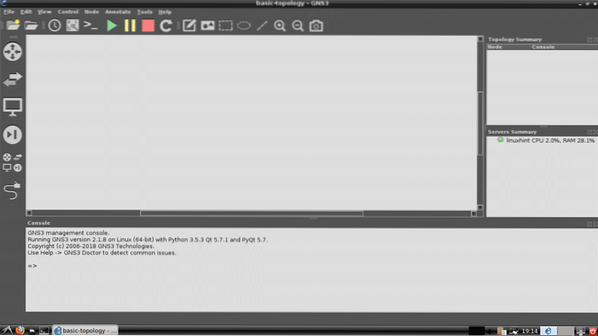
Создание базовой топологии сети с помощью GNS3:
Теперь я собираюсь создать базовую топологию сети с GNS3. Я настрою базовый коммутатор и 2 виртуальных ПК, соединю их вместе и посмотрю, смогу ли я общаться.
Сначала я выберу Коммутатор Ethernet. Нажмите
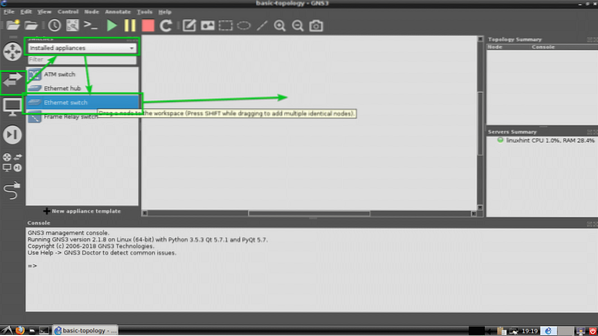
Как видите, следует добавить коммутатор Ethernet.
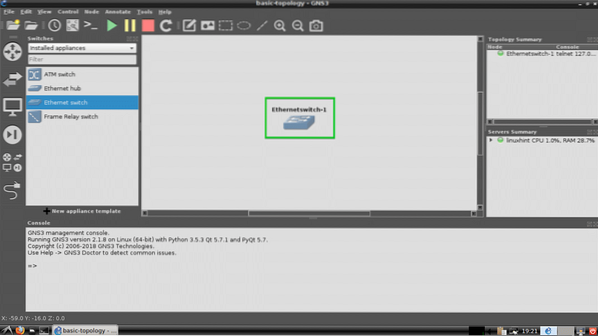
Теперь я собираюсь добавить 2 виртуальных ПК (VPCS). Просто щелкните, выберите, перетащите их в рабочую область проекта. Процедура поиска VPCS отмечена на скриншоте ниже.
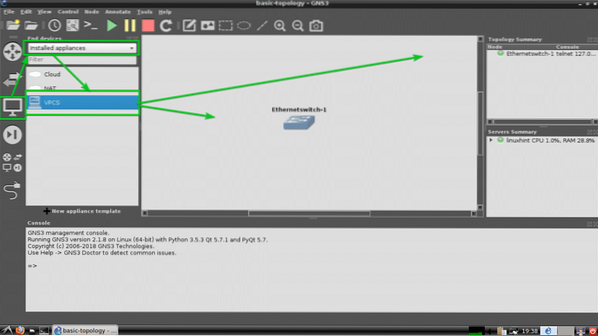
Как видите, добавлены два VPCS PC-1 и PC-2.
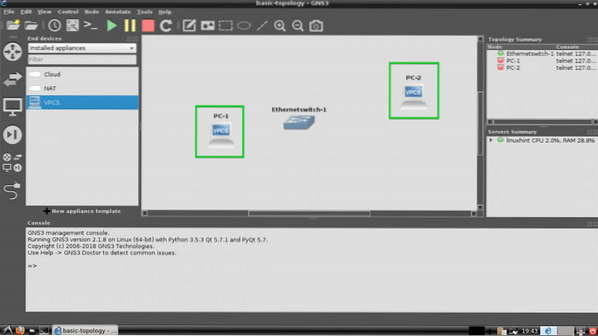
Чтобы выбрать Инструмент для проволоки а затем нажмите на ПК-1. Теперь выберите Ethernet0 а затем нажмите на переключатель. Процедуры отмечены на скриншоте ниже.
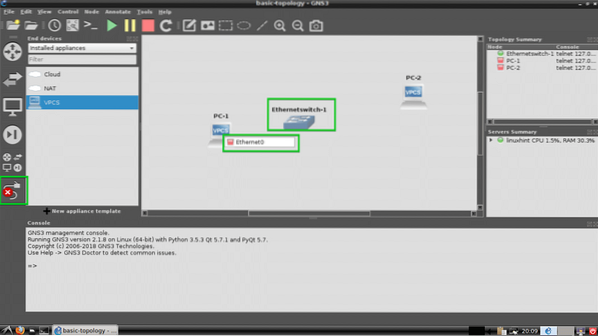
Теперь выберите порт Ethernet, например Ethernet0 на коммутаторе.
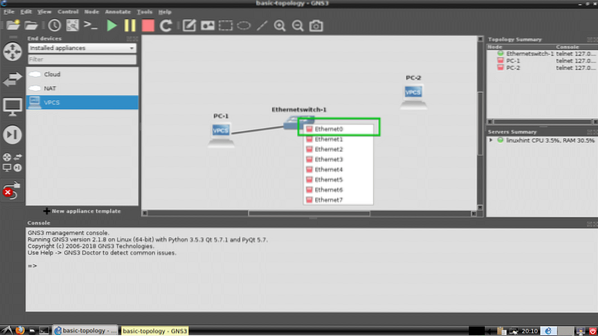
ПК-1 должен быть подключен к Выключатель.

Теперь подключитесь ПК-2 с Выключатель так же.
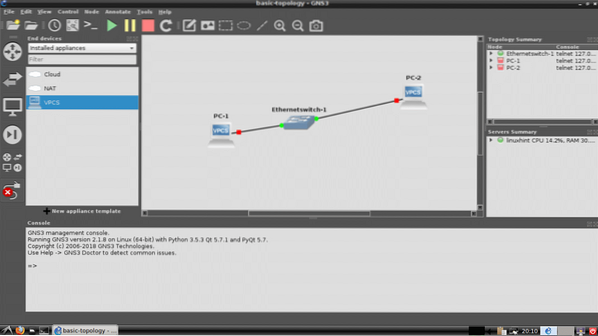
Теперь нажмите кнопку Play, чтобы начать симуляцию.
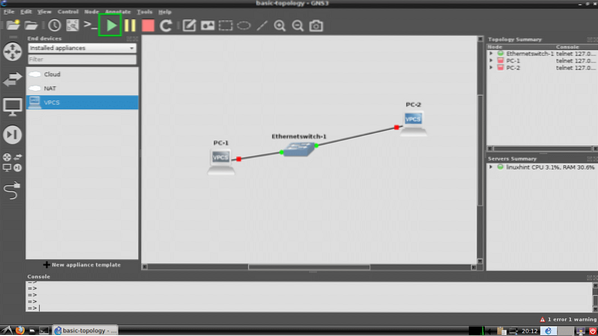
Все точки должны быть зелеными.
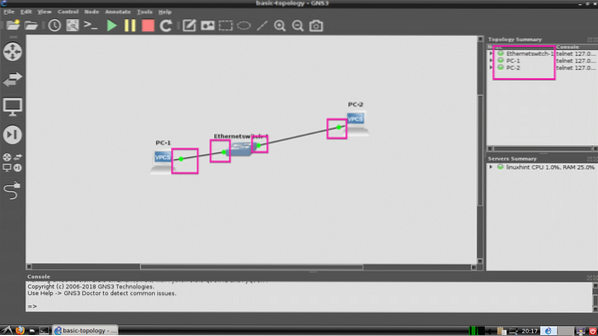
Теперь щелкните правой кнопкой мыши на ПК-1 и выберите Приставка.
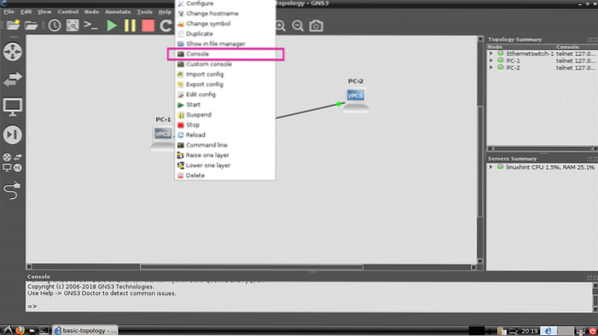
Консоль ПК-1 должна открыться, и здесь вы можете ввести простые команды для настройки IP-адреса и проверки связи с другими устройствами.
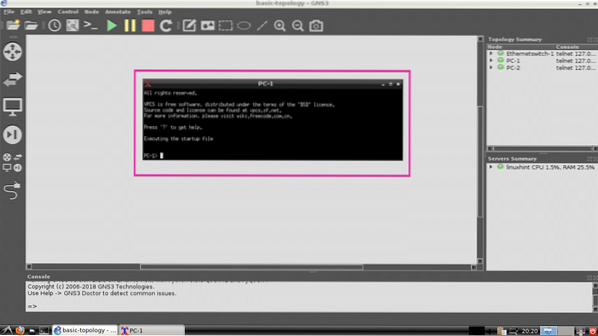
Я собираюсь настроить IP для ПК-1 и ПК-2 с помощью следующих команд:
ПК-1:
ПК-1> ip 192.168.12.10/24ПК-2:
ПК-2> ip 192.168.12.24 ноября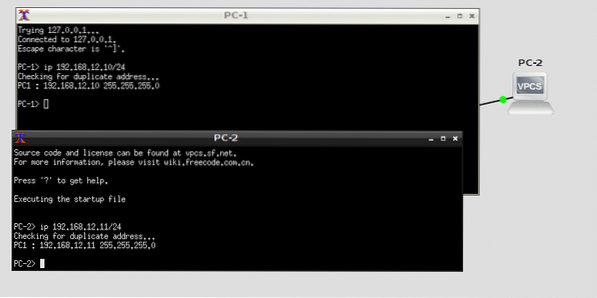
Теперь попробуем пинговать ПК-1 из ПК-2 а также ПК-2 из ПК-1 и посмотрим, что произойдет.
ПК-1> пинг 192.168.12.11ПК-2> пинг 192.168.12.10
Как видите, пинги проходят успешно. Итак, наша простая топология работает правильно.
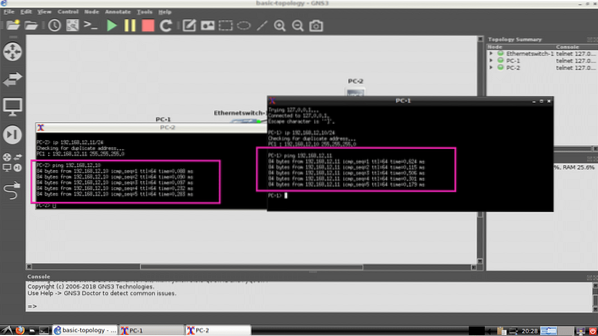
Вот как вы устанавливаете, настраиваете и используете GNS3 в Debian 9 GNU / Linux. Спасибо, что прочитали эту статью.
 Phenquestions
Phenquestions


